Sun VM Virtualbox kullanarak diğer işletim sistemlerinin kurulumlarını gerçekleştirdiyseniz ve konuk işletim sisteminizin ekranını yakalamak istiyorsanız ve "PrintScreen" veya "Alt + PrintScreen" kullanmak hiçbir şey yapmıyorsa, bu sorunu çözmek için aşağıdaki çözümü kullanın.
Bu makale için Windows XP'yi konuk işletim sistemi olarak yüklemek için Windows 7 ana işletim sistemimde bir Vbox Ortamı (Sürüm 4.1.20) kurdum ve ayrıca "Konuk Eklentilerini" de yükledim.
Ardından, konuk işletim sistemini seçmeye çalıştığımda, klavye ve faremin konuk işletim sistemi tarafından otomatik olarak yakalandığını fark ettim.
Bu gerçekleştiğinde, konuk işletim sistemi pencerenizin sağ alt kısmında "yeşil bir aşağı ok" görebilirsiniz; bu, klavyenizin ve farenizin konuk işletim sistemi tarafından yakalandığını gösterir.

1. Bu nedenle, Sağ Ctrl tuşuna bir kez basarak klavye ve fare yakalamayı kaldırmamız ve " yeşil aşağı ok " ifadesi " siyah aşağı ok ".
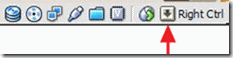
2. Bu yapıldığında, kısayol tuşlarınızı kullanabilirsiniz " PrintScreen " düğmesine basarak ekranın tamamını yakalayabilir veya " Alt + PrintScreen " tuşuna aynı anda basarak etkin* VirtualBox konuk işletim sistemi penceresini yakalayın.
Uyarı*: Öncelikle VirtualBox konuk işletim sistemi penceresini seçmelisiniz, ardından "Sağ Ctrl" tuşuna bir kez basarak klavye ve fare yakalamayı kaldırın ve yakalamak için kısayol tuşlarınızı kullanın.

Andy Davis
Windows hakkında bir sistem yöneticisinin günlüğü





